您好,登录后才能下订单哦!
本文将介绍如何使用Azure备份服务备份 Azure VM 。可以使用以下几种方法备份Azure VM:
单个Azure VM:本文中的说明介绍了如何直接从VM设置备份Azure VM。
多个Azure VM:您可以设置Recovery Services保管库并为多个Azure VM配置备份。这将在后一篇博文中进行介绍。
登录Azure门户。
点击左侧导航栏--虚拟机,从VM列表中选择需要备份的虚拟机,见下图
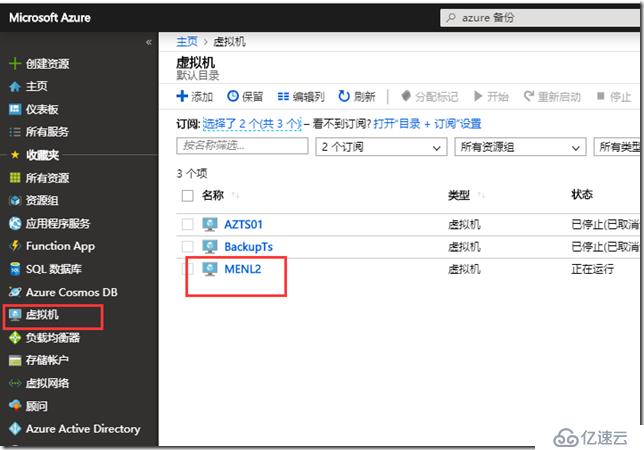
3.在“操作”中找到“备份”,点击备份
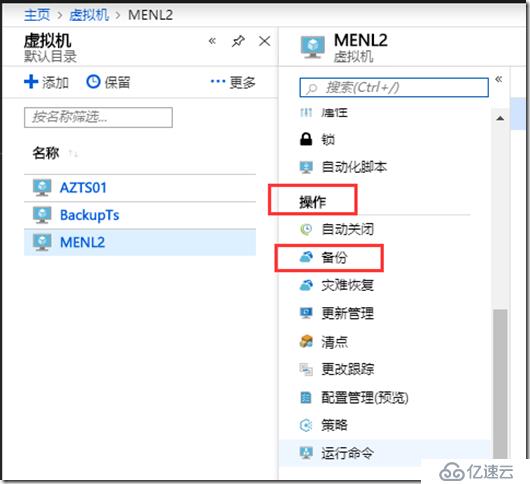
4.恢复服务保管库中,执行以下操作:
如果您已有保管库,请单击“ 选择现有”,然后选择保管库。
如果您没有保管库,请单击“ 新建”。指定Vault的名称。它在与VM相同的区域和资源组中创建。直接从VM设置启用备份时,无法修改这些设置。
4.在“选择备份策略”中,执行以下操作:
保留默认策略。这将在指定的时间每天备份VM一次,并在保管库中保留备份30天。
如果有,请选择现有备份策略。
创建新策略,并定义策略设置。
5.点击启用备份,这会将备份策略与VM关联。
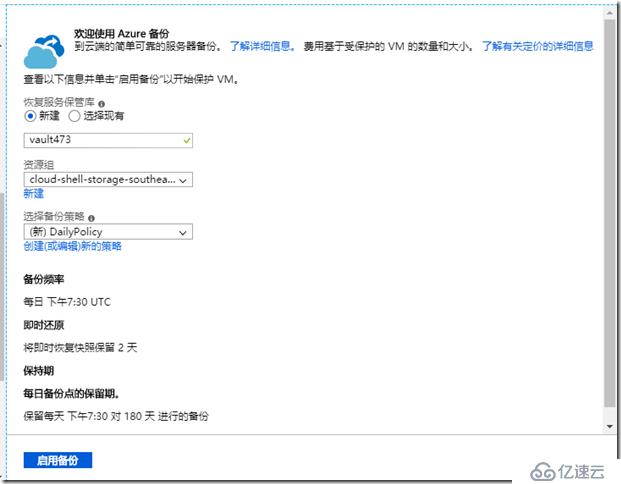
可以在门户通知中跟踪配置进度。作业完成后,在VM菜单中,单击“ 备份”。该页面显示VM的备份状态,有关恢复点,正在运行的作业和已发出警报的信息。
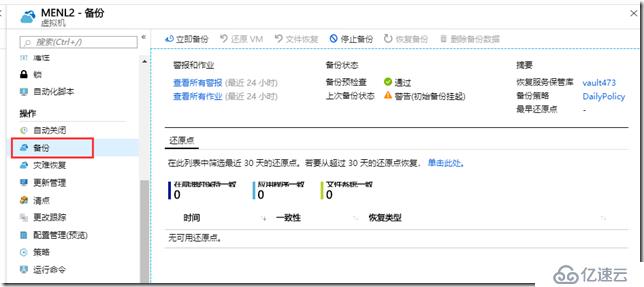
6.启用备份后,将运行初始备份。您可以立即启动初始备份,也可以按照备份计划等待它开始。
在初始备份完成之前,上次备份状态显示为警告(初始备份暂挂)。
要查看下一个计划备份的运行时间,请单击备份策略名称。
立即运行备份
要立即运行备份,请在VM菜单中单击“ 备份” >“立即备份”。
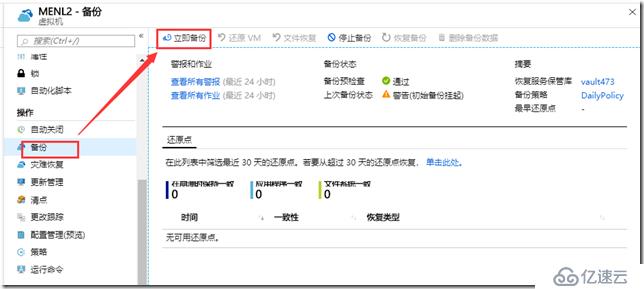
在“ 立即备份”中,使用日历控件选择,直到恢复点将保留>和“ 确定”。
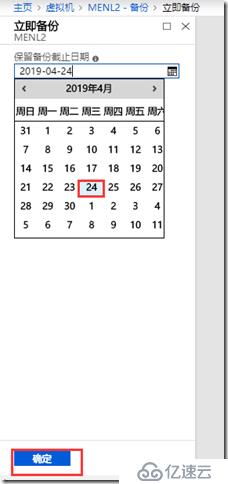
查看备份作业
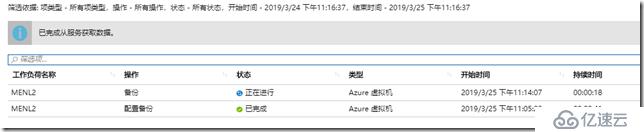
免责声明:本站发布的内容(图片、视频和文字)以原创、转载和分享为主,文章观点不代表本网站立场,如果涉及侵权请联系站长邮箱:is@yisu.com进行举报,并提供相关证据,一经查实,将立刻删除涉嫌侵权内容。